簿記の授業で貸借対照表の練習問題を、先生と一緒に答え合わせすることありますよね!
今までは、穴抜き問題を書いた大きい模造紙を用意して、チョークやマッキーなんかで空欄を埋めながら答え合わせをすることが多かったと思います。もしくは、チョークで黒板にすべてを書く。
この授業方法、すごくわかりやすいですよね!黒板に手もとにある問題と同じものを用意して、答え合わせをする!どこの説明を先生がしているか、生徒は明確に理解できるはずです!
ただ、予め模造紙を用意するのも面倒…、一回使ったら次の授業で再利用できない…、でかい…。
Kocriを使うとこうなります。

これが、

こうなります。(画質が荒くてすいません)

空欄にチョークで書き込みを行って説明しています。

貸借対照表の完成です。
この賃貸対照表ですが、パソコンがあれば簡単に作れます。
貸借対照表の作り方
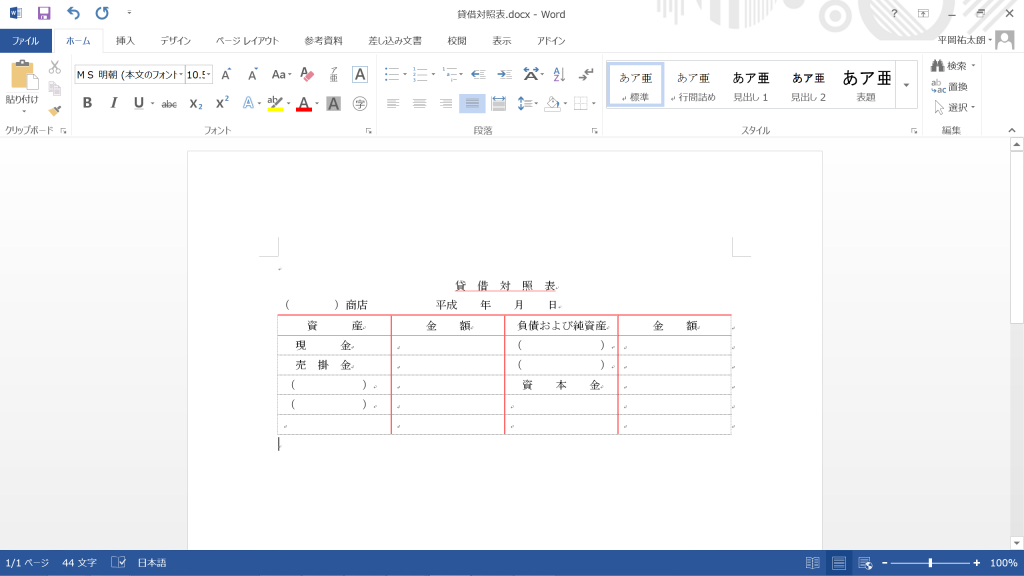
まずは、Wordで貸借対照表の作成をします。(※Wordで表をつくる方法は、こちらをご参照ください。)
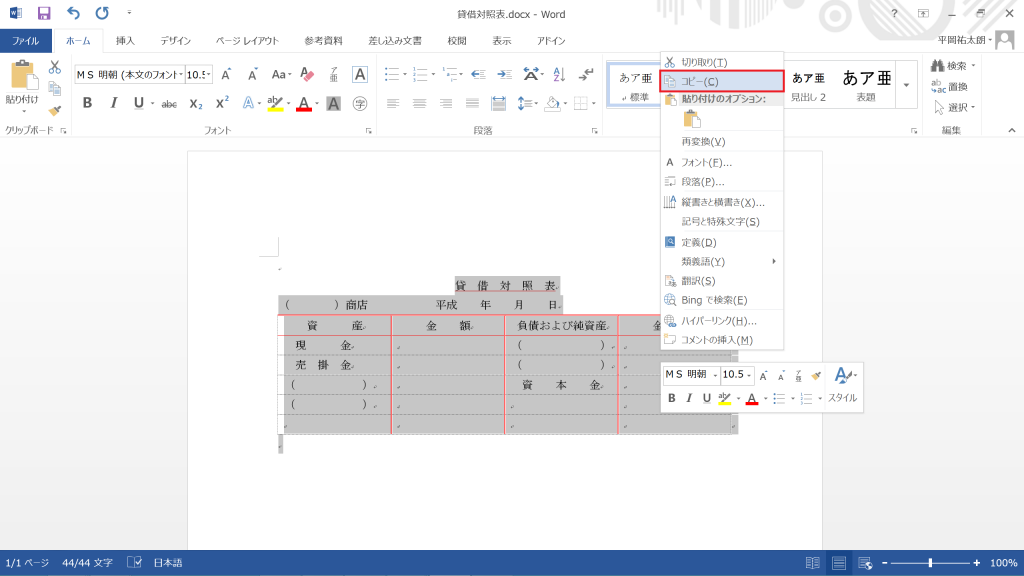
作成した表の全体を選択して、「右クリック」から「コピー」を行います。
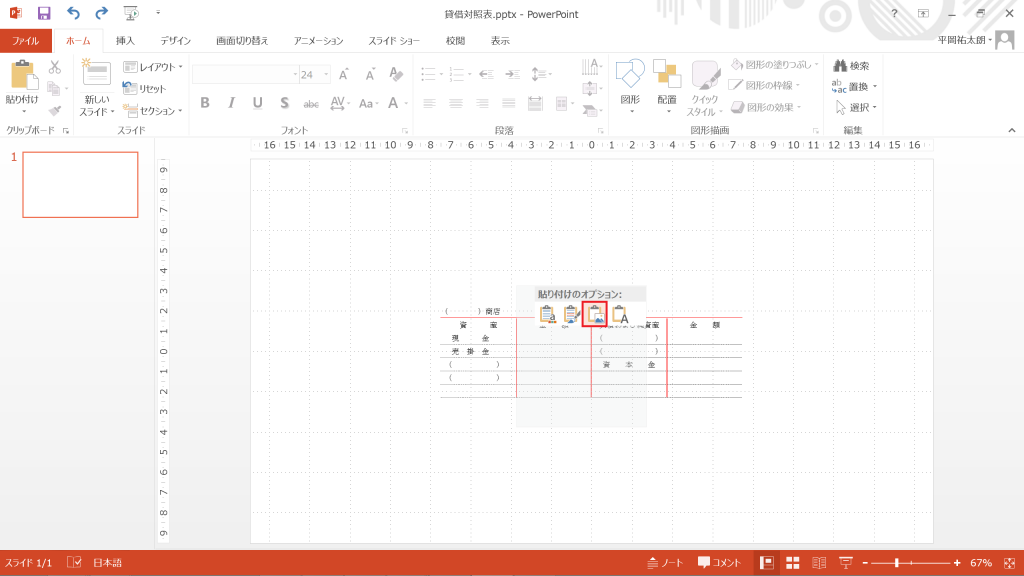
次にPowerPointの新規ページを開いて、「右クリック」から貼り付けオプションの「図」を選択します。
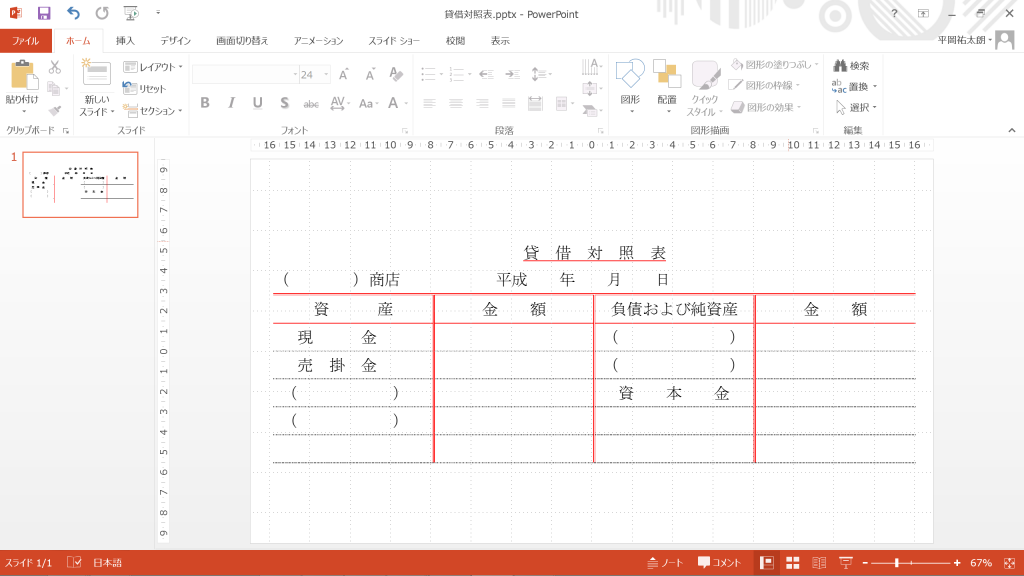
これで、wordで作成した貸借対照表がPowerPointに貼り付けられました。
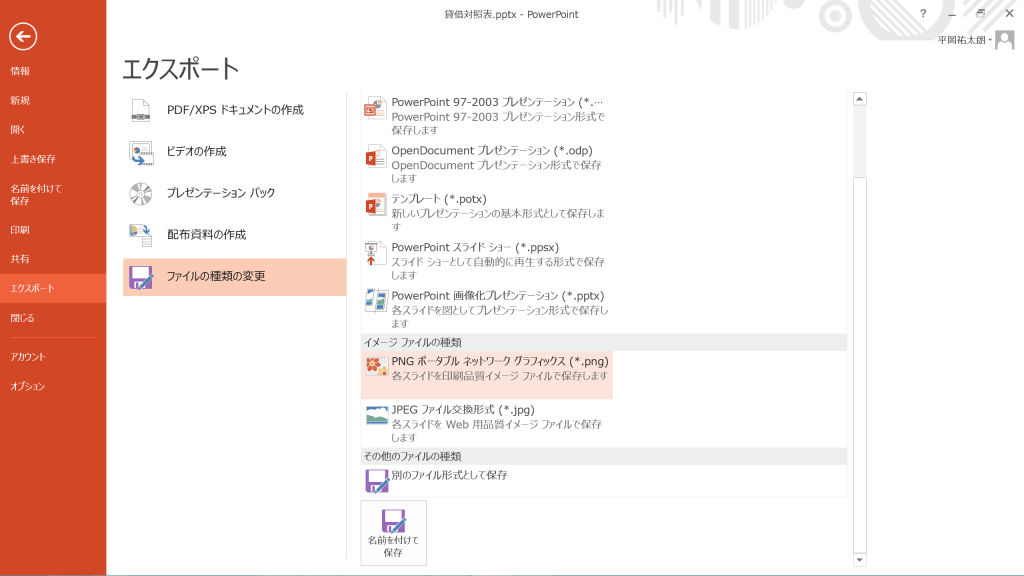
これを、画像データとして書きだします!
ファイル→エクスポート→ファイルの種類の変更→PNGポータブルネットワークグラフィックス(*.png)→名前をつけて保存→保存先の指定
これで画像データが任意に場所に作成されました。ちなみに画像の種類は.jpgでもKocriは対応してますので、お好きなほうを選択してください。
最後に、
今回紹介した、PowerPointデータを画像データにする方法は、今お使いの資料がそのままKocriでも使用できるようになるので、ぜひ活用してみてください!